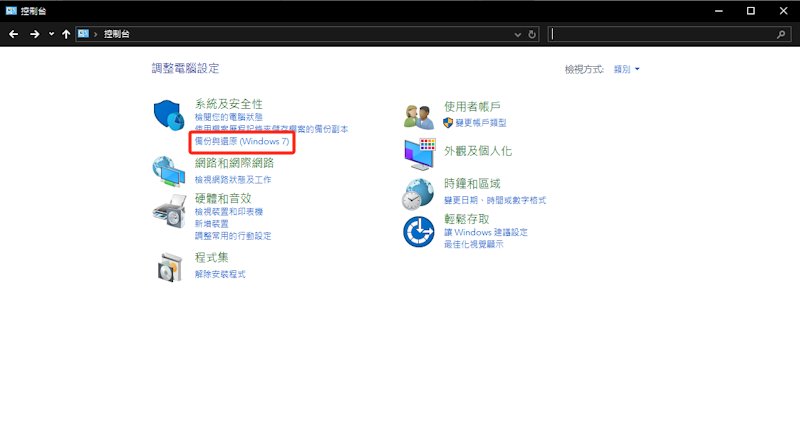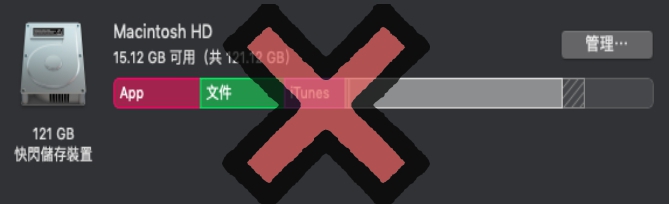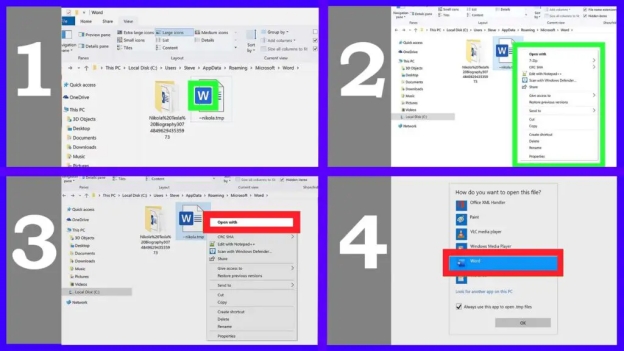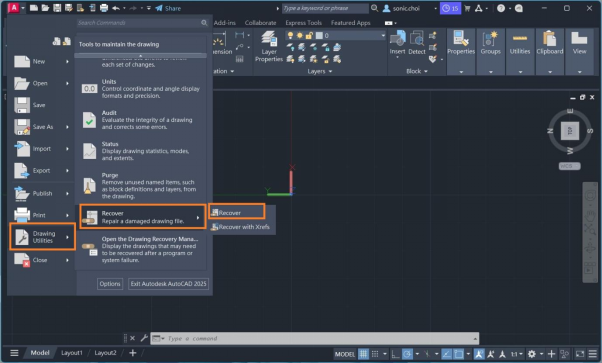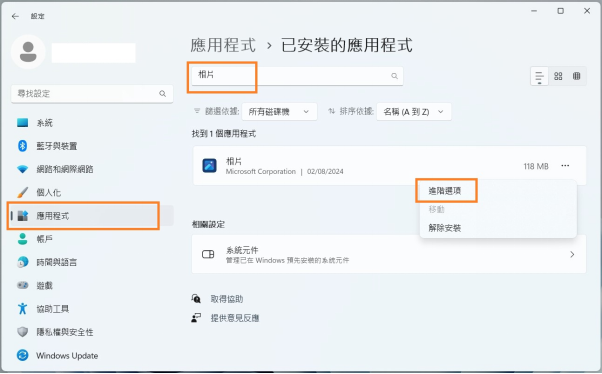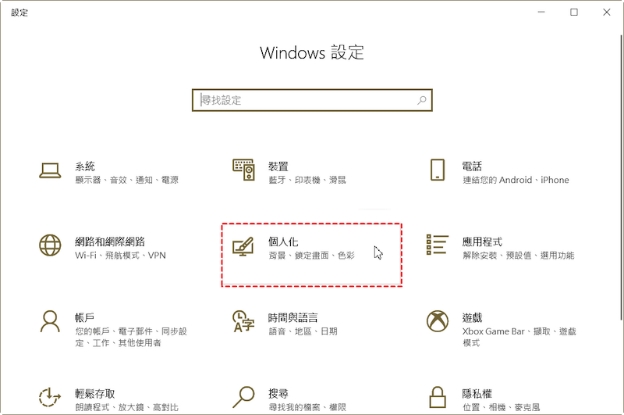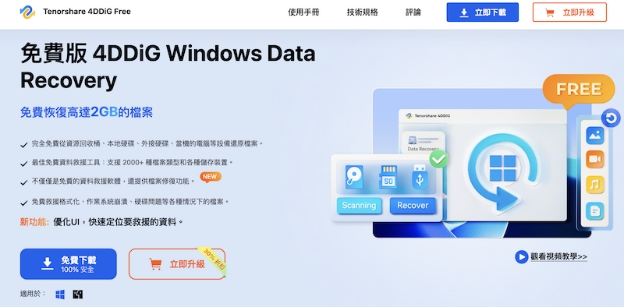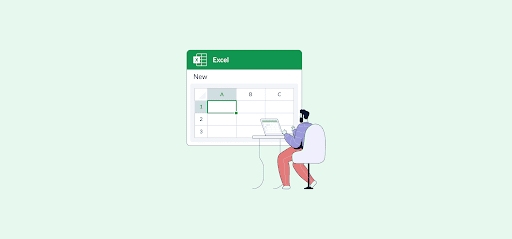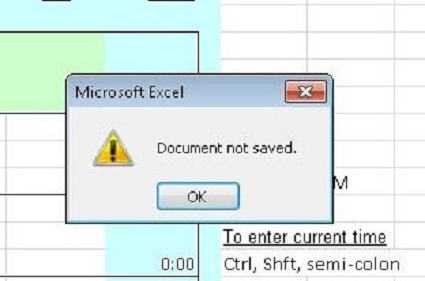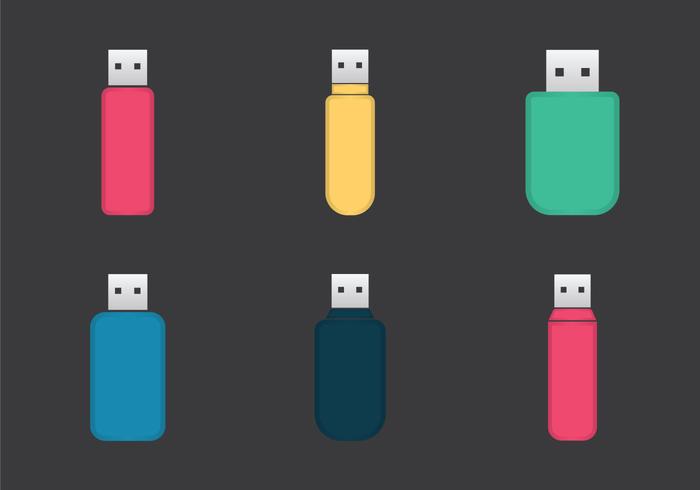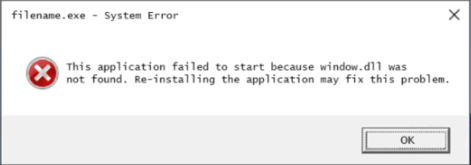假如 Windows 電腦要進行整新,或者是拿到二手的 Windows 電腦時,通常第一個動作都會執行「重灌」,重灌的好處在於可以有效省去繁瑣的整理步驟,讓電腦回到初始設定的狀態,清除不必要的應用程式與檔案,不過雖然重灌 Windows 這招非常方便快速,但也可能導致資料不小心因為重灌而遺失,導致儲存在電腦內的資料不見了。
針對因重灌 Windows 導致資料遺失的狀況,本文提供了最佳的解決方案,即便是 Windows 重灌後,也可以成功救援檔案,將丟失的重要資料找回,一起看看具體要如何執行吧!
一、什麼情境要執行重灌Windows
其實在使用 Windows 的過程中,有非常多的情境都會需要重灌 Windows:
Windows 電腦卡頓/變慢:確實在很多情況下,電腦使用起來覺得卡頓、變慢都可以利用 Windows 的方式解決,由其是電腦堆積了太多不必要檔案,執行過多不必要的軟體,將 Windows 重灌可以有效解決卡頓、變慢的問題。
Windows 電腦中毒/木馬程式:如果電腦不小心的中毒或者被移植了木馬程式,在人工無法自行移除的情況下,最安全的作法也是執行 Windows 重灌動作,如此一來就不需要擔心電腦存在病毒的風險,讓電腦還原到最初始的狀態。
Windows 電腦系統更新導致故障:Windows 每過一段時間就需要更新,雖然發生的頻率並不高,但確實有可能因為 Windows 在更新的過程中導致機體故障,這個時候也會需要利用 Windows 重灌來幫助電腦成功運行。
Windows 電腦系統檔案遺失導致功能不完善:由於電腦內建系統可能因為種種原因遺失,例如 Windows 更新、電腦中毒、誤刪等狀況,當系統內的檔案遺失可能就無法執行使用者需要的動作,這個時候也會需要進行 Windows 重灌來將原本該有的功能還原,讓 Windows 電腦可以正常使用。
二、電腦重灌資料會不見嗎?
電腦重灌過程中,若選擇格式化系統分割區,原本存放在該分割區的資料將會丟失。然而,如果操作時選擇不格式化或僅重灌操作系統,資料區的內容通常不會受到影響。但需要注意的是,某些重灌方式可能會不小心覆寫或清除資料,因此在重灌前,最好先將重要資料備份至外部儲存裝置或雲端,確保資料安全。
如果你發現 Windows 重灌後發生資料不見的情況,可能是以下幾個原因導致:
- 操作不當或選項錯誤:有時候在重灌過程中,選擇的選項可能不完全符合需求。例如,選擇「保留我的檔案」可能只會保留系統分區的資料,非系統分割區(如 D 槽)中的資料則未被保留。
- 重灌方式影響:若選擇了「完全重設」或「清除所有內容」,系統會清除所有資料,無論是否勾選「保留我的檔案」,這可能導致非系統分割區的資料丟失。
- 硬碟分區錯誤:在重灌過程中,若不小心選擇了錯誤的分區進行格式化,可能會導致其他分區的資料被覆寫或刪除。
- 資料損壞或覆蓋:若在重灌過程中,資料區域遭到意外的覆寫或損壞,即便沒有選擇格式化,也有可能導致資料遺失。
為避免此類情況,重灌前應詳細檢查每個選項,並事先進行資料備份。
三、如何救回重灌Windows電腦資料?
重灌雖然是一個讓電腦可以快速還原到初始狀態的方法,但是伴隨而來的風險就是所有非電腦系統內建的檔案、軟體都會一併移除,如果使用者在一開始沒有將需要的檔案進行備份,或者已經重灌了才發現某個檔案需要找回,都會因為重灌Windows 造成資料無法救回的狀態。以下有2種方法幫助您救回重灌電腦資料。
方法1.使用專業工具救回重灌電腦資料【無需備份】
如果您遇到上述的情況也不用太擔心,假如真的忘記備份,或是已經重灌後但突然想起某個檔案需要救回,使用者仍然可以利用第三方的資料救援軟體-Tenorshare 4DDiG Windows救援工具,將重灌後丟失的資料成功救援。
Tenorshare 4DDiG 是目前市面上非常強大的資料救援工具,不但侷限在Windows重灌,可以有效救援任何情況、任何儲存裝置的檔案、資料。
4DDiG Windows資料救援具備以下優勢:
- 可從各類儲存裝置找回刪除/遺失的檔案,如SD記憶卡、USB隨身碟、監視器等裝置。
- 可救援超過 2000 種的檔案類型,包括照片、影片、Office檔案等檔案格式。
- 不論是因系統更新、誤刪、中毒、系統崩潰等情況導致的資料遺失,都能在最短的時間恢復。
- 不僅僅適用於 Windows 系統,還支援 Mac 系統,更有免費版本可試用。
- 救援率高達99%,擁有30+項專利支援。
安全下載
安全下載
若想要了解電腦資料因為 Windows 重灌後遺失,如何透過 Tenorshare 4DDiG 資料恢復軟體進行救援工作,可以參考以下幾個步驟:
-
選擇本機磁碟
從硬碟清單中選擇您丟失資料的本機磁碟,然後按「開始」進行掃描。

-
掃描本機磁碟
4DDiG會立即全面掃描所選擇的硬碟,尋找丟失的檔案,如果您找到想要還原的檔案,隨時可以暫停或停止掃描。

-
預覽並從本機磁碟中還原檔案
在找到目標檔案後,您可以預覽並將它們還原到安全的位置。為了避免硬碟覆寫和永久資料遺失,請不要將它們保存在您遺失檔案的同一分割區中。

-
選擇儲存檔案的位置
請勿將資料儲存在遺失資料的位置,您可以將復原的資料還原到本機磁碟或Google Drive中。

使用者只要按照上面提到的三個步驟,在 Windows 電腦重灌後,在最短的時間內安裝此軟體,並且利用搜尋、掃描、恢復三個步驟,就可以快速將遺失的資料找回,是目前市場上最方便、有效的資料救援方法。
視頻教學:如何救回 Windows 電腦誤刪檔案?
安全下載
安全下載
方法2.透過Windows備份救援重灌電腦資料【需備份】
若您在重灌 Windows 電腦後發現資料丟失,如果您之前已經建立過 Windows 的「檔案歷史紀錄」或「系統映像備份」,那麼您可以透過 Windows 備份來進行資料恢復。以下是使用 Windows 備份進行資料救援的步驟:
開啟「控制面板」 > 點選「檔案歷史紀錄」。

- 若您之前啟用了檔案歷史紀錄功能,點選「恢復個別檔案」,可以選擇從備份中恢復丟失的資料。
- 您可以選擇要恢復的檔案或資料夾,並將其還原到原始位置或其他位置。
關於電腦重灌救援的相關問題
1.重灌後資料還救的回來嗎?
是可以的。重灌系統後,若未進行資料備份,資料恢復的可能性取決於多種因素,如硬碟是否被覆寫或格式化、資料儲存區是否有被清除等。使用資料恢復軟體有可能找回部分未被覆寫的資料,然而成功率並非百分百。若硬碟損壞或操作系統已完全重置,專業的資料恢復公司(如 4DDiG 資料救援)可透過物理層級的檢測和恢復技術,有較高機率找回資料。重要的是,未來應定期備份資料以防萬一。
2.電腦重灌可以解決問題嗎?
電腦重灌可以解決許多問題,如操作系統故障、病毒感染、系統運行緩慢或錯誤設定等。重灌過程會將操作系統恢復到全新狀態,刪除舊有的錯誤或不必要的檔案,並重新安裝所有系統組件。但這也意味著原本儲存在系統分割區的資料將被刪除,因此進行重灌前,必須先備份重要資料。
3.電腦要怎麼重灌?
電腦重灌操作系統通常有兩種方式:一是使用系統恢復分割區,二是使用可啟動 USB 或光碟。首先,備份重要資料以防遺失。接著,將啟動媒介(如 Windows 安裝 USB 隨身碟)插入電腦,重啟並進入 BIOS 設定,設置從 USB 或光碟啟動。啟動後,選擇安裝操作系統,並根據指示進行格式化硬碟、分割區和安裝。完成後,重新安裝所需驅動程式與應用軟體,並恢復資料。
【Tips】如何避免電腦重灌資料不見?
要避免電腦重灌後資料遺失,以下是幾個關鍵步驟:
- 資料備份:定期將重要資料備份到外接硬碟、雲端儲存或其他儲存裝置。
- 分割區管理:將操作系統和資料分開儲存,確保重灌過程中不會誤格式化資料區。
- 使用系統映像檔:建立操作系統和資料的完整映像檔,重灌後可快速還原原狀。
- 備份重要設定:除了檔案,還可備份應用程式設定和個人化資料。
總而言之,備份是防止資料丟失的最佳預防措施。
總結
電腦重灌後資料丟失是許多使用者面臨的常見問題,但透過適當的備份與恢復措施,您可以有效減少資料遺失的風險。無論是使用 Windows 內建的「系統映像備份」,或是借助 4DDiG 專業資料恢復軟體,正確的操作可以幫助您在重灌後找回丟失的資料。
總結來說,了解電腦重灌的過程、使用適當的恢復工具以及養成定期備份的習慣,是保護資料安全的關鍵。記住:預防勝於治療,讓備份成為您電腦維護的重要一環,這樣即使遭遇重灌,也能輕鬆恢復資料。
安全下載
安全下載